
Spisu treści:
- Autor John Day [email protected].
- Public 2024-01-30 11:33.
- Ostatnio zmodyfikowany 2025-01-23 15:03.
Możesz publikować na swoim blogu BlogSpot za pośrednictwem poczty e-mail. Niestety, możesz wysyłać tylko posty tekstowe, ponieważ nie akceptuje obrazów z e-mailem. Informacje te można również znaleźć w sekcji pomocy Bloggera.
Krok 1: Ustaw ustawienia e-mail

Aby opublikować wiadomość przez e-mail, najpierw przejdź do sekcji E-mail w zakładce Ustawienia. Możesz przejść do Ustawień ze strony „Pulpit nawigacyjny”, klikając kółko zębate:
Krok 2: Utwórz adres e-mail, aby wysyłać posty
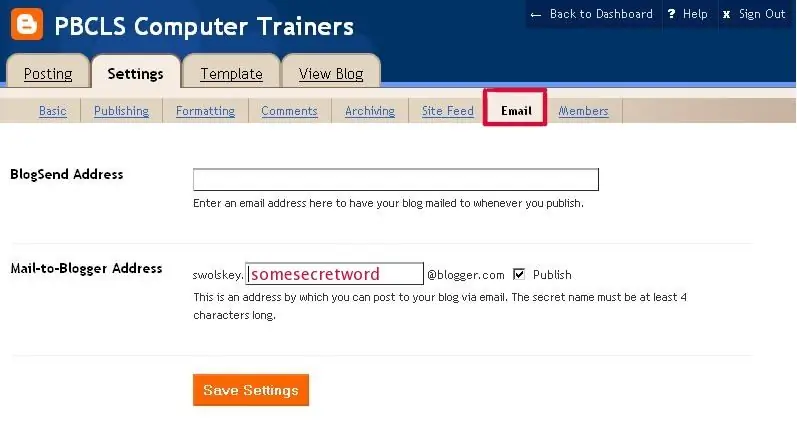
W ustawieniach przejdź do sekcji E-mail i wpisz „tajne” słowo w polu:
Krok 3: „Secret” oznacza, że nie należy się nim dzielić
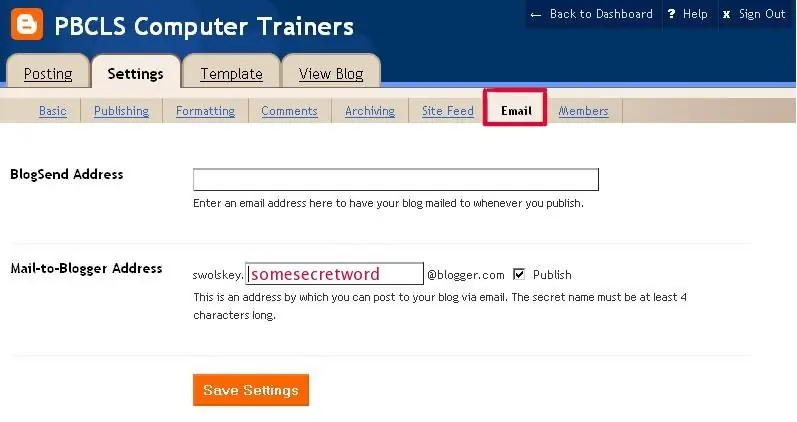
Upewnij się, że pole „Opublikuj” jest zaznaczone, a następnie kliknij przycisk „Zapisz ustawienia”. Adres e-mail, na który możesz wysyłać posty na blogu, to:
TwojaNazwaUżytkownikaBloga.(niezależnie od tego, jakie jest Twoje tajne słowo)@blogger.com (na przykład adres przykładowego użytkownika poniżej to: [email protected])
Krok 4: Teraz wyślij e-mail
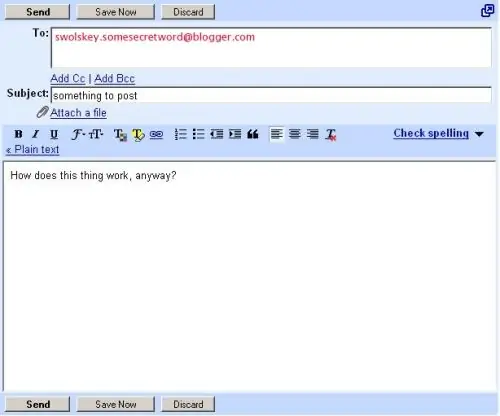
Utwórz wiadomość na swoim koncie e-mail i wyślij ją na utworzony adres. Wiersz tematu zostanie wstawiony jako tytuł. Wszelkie formatowanie (takie jak pogrubienie lub kursywa) pojawi się tak samo jak na ekranie tworzenia:
Krok 5: Zastrzeżenie
Jeśli wiadomość e-mail automatycznie dołącza tekst na końcu wiadomości, wstaw
#koniec na końcu wiadomości, aby zapobiec jej publikowaniu wraz z wiadomością
Krok 6: Sprawdź swój wpis
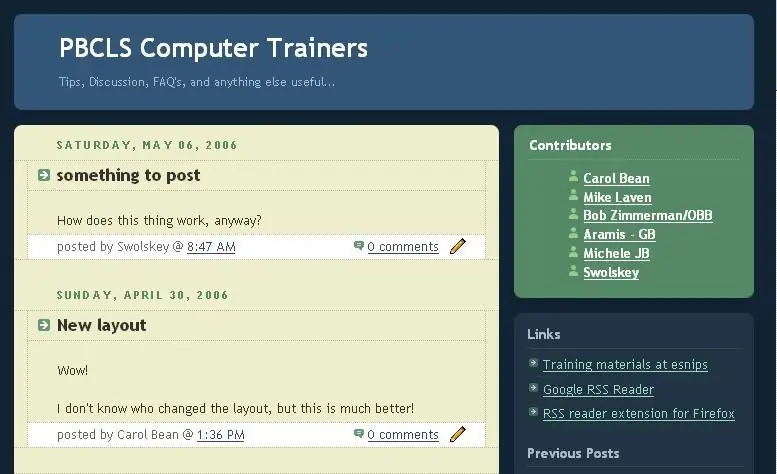
Wpis zostanie automatycznie opublikowany na blogu:
Zalecana:
Kontrolowanie Led przez aplikację Blynk za pomocą Nodemcu przez Internet: 5 kroków

Sterowanie Led przez aplikację Blynk za pomocą Nodemcu przez Internet: Witam wszystkich Dzisiaj pokażemy Ci, jak sterować diodą LED za pomocą smartfona przez Internet
Lifi (wysyłanie analogowego sygnału muzycznego przez diodę LED): 4 kroki

Lifi (Send Music Analog Signal Through Led): OSTRZEŻENIE !!!-***Przepraszam, jeśli jest to całkowicie nieczytelne, to mój pierwszy nieodgadniony, więc bądź miły lol ***_Wprowadzenie:W ciągu ostatnich kilku lat nastąpił szybki wzrost wykorzystanie obszaru RF widma elektromagnetycznego. Dzieje się tak, ponieważ
Rolling Robot z ESP32 Thing i sterownikiem TB6612FNG, sterowany przez Androida przez BLE: 11 kroków

Rolling Robot z ESP32 Thing i sterownikiem TB6612FNG, kontrolowany przez Androida przez BLE: Witam wszystkich To jest moja pierwsza instrukcja. Toczący się robot (nazywany Raidho - od runy kojarzącej się z ruchem) oparty na ESP32 Thing, TB6612 FNG i BLE. Jedną z części, która może wydawać się osobliwa, jest to, że zdjęcia nie pochodzą z procesu tworzenia
Wysyłanie muzyki przez wiązkę laserową: 6 kroków

Wyślij muzykę przez wiązkę laserową: UWAGA: ten projekt obejmuje wykorzystanie i modyfikację urządzeń laserowych. Chociaż lasery, które sugeruję (kupione w sklepie czerwone wskaźniki) są stosunkowo bezpieczne w obsłudze, NIGDY NIE PATRZ BEZPOŚREDNIO W PROMIEŃ LASEROWY, UWAŻAJ NA ODBICIA I ZACHOWAJ WYJĄTKOWĄ OSTROŻNOŚĆ
Wysyłanie przez Internet na komputerze: 5 kroków

Wysyłanie z sieci na komputerze: wysyłaj wiadomości za pomocą wiersza polecenia
